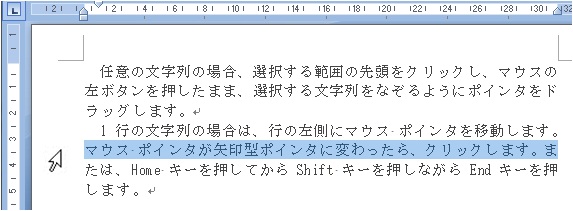
一部を除き多くの場面での共通した操作の「選び方」を文字列にも応用できます。 文字列の場合には、ダブルクリックすると [単語] が、トリプルクリックすると 全体 (段落全体) が選べます。 ここでは Word 特有の文字列選択法のヒントを作成します。
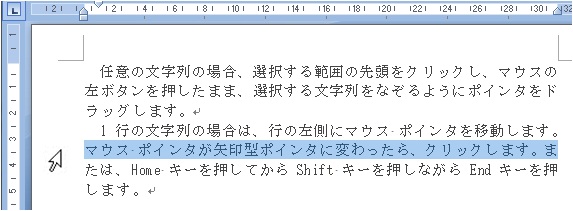
Microsoft Word ヘルプから抜粋した文書です。 文書の左余白部分にマウスポインターを移動すると、図のように右肩上がりの 「 矢印 」  に変わります。 ここで、シングルクリックすると 「その行」 が、ダブルクリックで 「段落全体」 が選べます。 トリプルクリックで文書全体が選べますが、 Ctrl + A の方が簡単です。 また、マウス左クリックしたまゝドラッグすれば複数の行を選ぶことが出来ます。
に変わります。 ここで、シングルクリックすると 「その行」 が、ダブルクリックで 「段落全体」 が選べます。 トリプルクリックで文書全体が選べますが、 Ctrl + A の方が簡単です。 また、マウス左クリックしたまゝドラッグすれば複数の行を選ぶことが出来ます。
センテンス ( 文 ) は 2つの句点 (。) 間の部分のことです。 当然のことのようですが Word はこの部分を1つのセンテンスと認識します。( 英文の場合は ピリオド [
. ] 間です。句点、ピリオドを付さずに段落記号  ( 改行マーク ) で終わっている部分も1つのセンテンスと認識します ) 文書の構成で 『 段落 』 が基本的な要素の1つで、 『 センテンス 』 が『 段落 』 の基本的な要素になります。
( 改行マーク ) で終わっている部分も1つのセンテンスと認識します ) 文書の構成で 『 段落 』 が基本的な要素の1つで、 『 センテンス 』 が『 段落 』 の基本的な要素になります。
Ctrl キーを押したまゝ当該センテンスを含む任意の場所をクリックして選択することが出来ます。この際、当該センテンス内にカーソルを置いた状態での操作では文末に段落記号があれば通常これも含まれます。他のセンテンス内にカーソルがあれば段落記号は含まれません。
案内文などの表題を中央揃えにし  を使って均等割りする場合があります。このとき、段落記号を含めて表題文字列を選ぶと1行全体に間延びしてしまいます。Ctrl キーを押しながら表題部分を選ぶとやり易いです。
を使って均等割りする場合があります。このとき、段落記号を含めて表題文字列を選ぶと1行全体に間延びしてしまいます。Ctrl キーを押しながら表題部分を選ぶとやり易いです。
実際の使用例はごく稀ですが、 Alt キーを押しながらマウスドラッグすれば任意の部分を選択できます。 何行にもわたる無意味な「スペース」を消去するときなどに応用できます。
Word2007 では、F8 キーで文字列の選択が出来ます。任意の位置にカーソルを置いて、 F8 キーを2回押すと…『単語』を、 3回目で…『センテンス(文)』を、 4回目で…『段落』を、 もう1回押すと…『文書全体』( Ctrl + A ) と同じ…が選択できます。 解除するには Esc キー を使います。
Word2003 で F8 キーを試みたところ カーソルの置かれた部分がなぜか半角カタカナになりました。
Excel Word とも 起点の位置 で Shift キー を押したままで選択したい終点の位置をクリックするとその間の範囲が選択できます。 Excel では Shift キーを使わないで F8 キー を押すと下部に 『 拡張 』 のメッセージが出て終点のセルをクリックすると同様の選択ができます。 解除するには Esc キー またはもう一度 F8 キーを押します。 選択した文字列(単語、センテンス、段落など)を移動させるには、Ctrl + X で切り取り、移動先で Ctrl + V (貼り付け)をするのが一般的ですが、 選択部分をハイライト表示させた状態で F2 キー を押して、移動先で Enter を押すのが簡単です。移動先が近隣である場合は、ハイライト部分をマウスドラッグして ☆単一のセル, 列, 行の選択 や, 表全体の選択 の場合 1.セル内にカーソルを置いた状態で、Word2003 では 「 罫線 」→「 選択 」で、Word2007 では、「 表ツール 」の「 レイアウト 」で「 選択 」 ( 左端にアイコンあり ) で 『 セルの選択(L or E), 列の選択(C), 行の選択(R), 表全体の選択(T) 』 のいずれかをクリックします。
☆複数のセルなどの場合は 次の方法で選択します。(不連続の場合は Ctrl キーを併用) 2.図の ②、 ③、 ④、 はマウスを移動させたときに表示されるマウスポインターの形状で実際の大きさとは違いますし、同時に表示されることはありません。
① 表の移動ハンドル: クリックして表全体が選択でき、表を移動させることも出来ます。
④ のセル選択は、図のようにセル最下部の 「 セル終了記号 F8 キー
Word2007 では上記の使い方にプラスして Excel の場合と同様の操作を F8 キーを使って選択することができます。
文字列の移動
 で直接移動する方が簡便です。
で直接移動する方が簡便です。
Word の表セル選択法
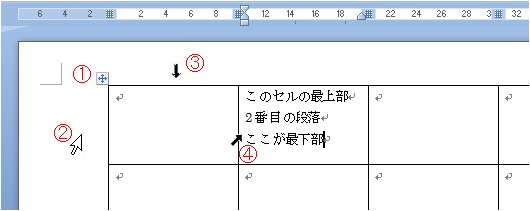
② 行の選択: クリックして行全体が選択できます。マウスドラッグで複数行が選択できます。
③ 列の選択: 列全体の選択。マウスドラッグで複数列が選択できます。
④ セル内容の選択: クリックしてセル内容全体が選択できます。
 」( 段落記号酷似 )にカーソルを置いて Shift を押しながら → を 1 回押す、または、 最下部の段落 ( 「 ここが最下部 」 の文字列がある ) 上で トリプルクリックすることもできます。
」( 段落記号酷似 )にカーソルを置いて Shift を押しながら → を 1 回押す、または、 最下部の段落 ( 「 ここが最下部 」 の文字列がある ) 上で トリプルクリックすることもできます。
このサイトで扱った項目